Das Xbox-Controller-Schema ist zum virtuellen Standard für PC-Spiele geworden. Wenn Sie einen Xbox-Controller an Ihren PC anschließen, wird er von den meisten modernen Spielen nativ unterstützt, und die Benutzeroberfläche wird automatisch so geändert, dass sie mit Xbox-Tasten und -Steuerelementen funktioniert.
Es ist jedoch nicht immer ganz klar, wie Eigentlich solltest du deinen Xbox One-Controller mit einem Windows-PC verbinden. Wir zeigen Ihnen daher genau, wie es geht, sowie einige nützliche Bonusinformationen zu Ihrem glänzenden Xbox One-Controller und wie Sie damit mehr tun können, als nur Videospiele auf einem PC oder 0
Bevor Sie beginnen, identifizieren Sie Ihren Controller
Die genauen Schritte, die Sie ausführen müssen, um Ihren Xbox One-Controller mit einem PC zu verbinden, variieren abhängig von der Version des Controllers, den Sie haben.
Haben Sie eigentlich einen Xbox One-Controller? Der Xbox 360-Controller ist mit allen gleichen PC-Spielen kompatibel, da sie dieselbe "xinput" -Software-Schnittstelle verwenden. Die Tasten und Bedienelemente sind identisch.
Für Xbox 360-Controller ist jedoch ein spezieller USB-Empfänger erforderlich, um mit einem PC arbeiten zu können. Also, wenn Ihr Controller so aussieht:

Dann müssen Sie eines von diese kaufen:
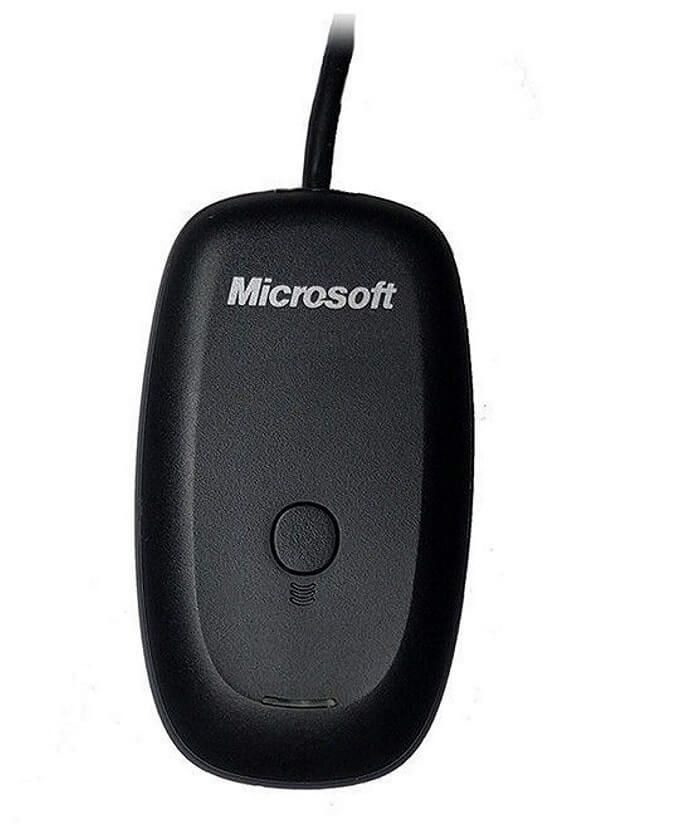
Befolgen Sie dann einfach die Anweisungen in der Box, die im Wesentlichen besagt, dass der Empfänger eingesteckt werden muss, und drücken Sie dann die beiden Verbindungstasten am Controller bzw. am Empfänger.
Wir sind jedoch nicht hier, um über den alten Xbox 360-Controller zu sprechen. Hier geht es darum, Ihr Spiel mit dem glänzenden neuen Controller zu starten, der zusammen mit der Xbox One veröffentlicht wurde.
Es gibt zwei Versionen dieses Controllers. Die älteren Versionen, die mit den ursprünglichen Xbox One-Modellen geliefert wurden, verwenden ein nicht standardmäßiges Microsoft-Funksignalsystem. Das heißt, Sie können es nicht direkt an einen PC anschließen. Stattdessen müssen Sie eines von diese Dongles für Windows kaufen.

Die neuere Version des Controllers, der mit modernen Xbox One-Konsolen geliefert wird, verwendet einfaches altes Bluetooth. Sie können diese Xbox One-Controller ohne zusätzlichen Aufwand an Ihren PC anschließen.
Sie können diese Controller leicht unterscheiden, indem Sie sich den Bereich um die Schaltfläche Xbox Guide ansehen. Bei Bluetooth-Modellen entspricht das Plastik um die Xbox-Taste nahtlos dem Gesicht des Controllers. Beim älteren Modell befinden sich die Stoßstangen und Auslöser auf der Vorderseite. So sieht die Bluetooth Xbox One-Controller aus:

Windows 10 aktualisieren
Stellen Sie sicher, dass Ihre Windows-Kopie auf die neueste Version aktualisiert wurde. Dies ist nicht nur gut für die Sicherheit und Leistung im Allgemeinen, es ist auch manchmal der Grund, warum Geräte wie Xbox-Controller nicht wie erwartet funktionieren. Beseitigen Sie diese Möglichkeit sofort.
Verwenden Sie ein USB-Kabel

Die einfachste Möglichkeit, einen Xbox One-Controller (ein beliebiges Modell) mit einem Windows-PC zu verwenden, besteht darin, ihn einfach über USB an den Computer anzuschließen. Es wird eine Standardverbindung Micro-USB verwendet, sodass Sie bei Bedarf nur ein altes Telefonladekabel verwenden können.
Während eine drahtlose Verbindung in einem Wohnzimmer sinnvoll ist, sitzen die meisten von uns nah genug an ihren Gaming-PCs, dass eine kabelgebundene Verbindung überhaupt kein Problem darstellt. Das Beste ist, dass Sie keine Batterien in Ihrem Controller benötigen, damit dies funktioniert. Plug & Play.
Anschließen eines (Bluetooth) Xbox-Controllers an einen Windows-PC
Anschließen Ihres Bluetooth-fähigen Xbox One-Controllers an Windows 10 Der PC funktioniert fast genauso wie die meisten Bluetooth-Geräte, wobei ein oder zwei seltsame Punkte zu vermeiden sind.
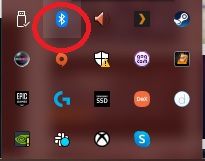
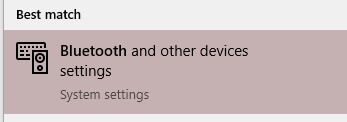
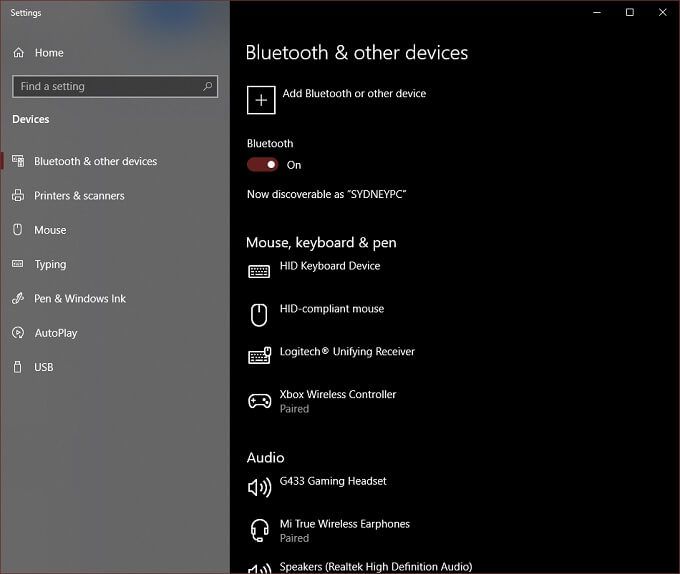
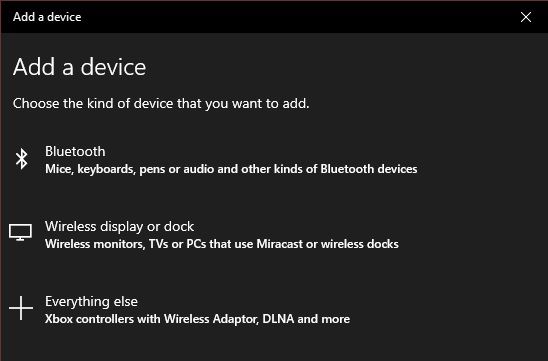
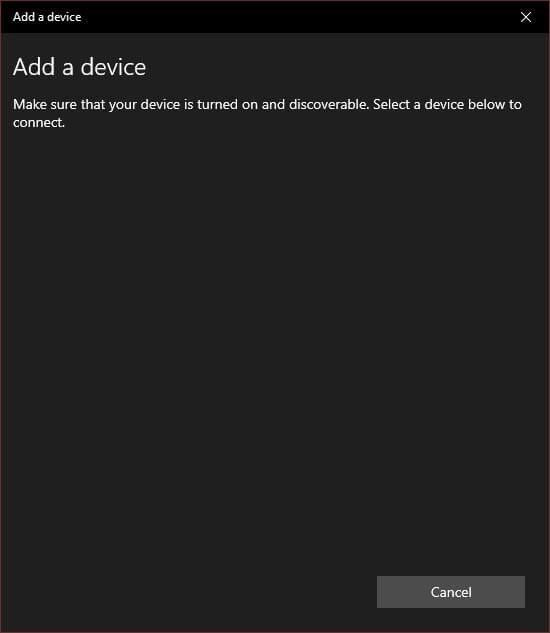
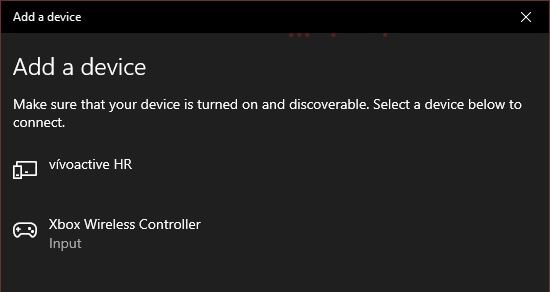
Das war's!
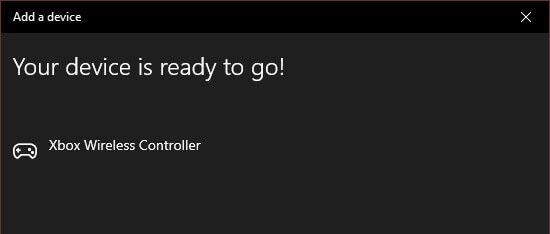
Die Treiber für den Controller sind Teil von Windows 10, sodass Sie jedes kompatible Spiel spielen können.
Anschließen eines Xbox-Controllers (ohne Bluetooth) an einen Windows-PC mit dem Dongle
Wenn Sie einen der älteren Controller ohne Bluetooth besitzen, benötigen Sie den Wireless-Adapter, damit er mit Windows funktioniert.
Das hat tatsächlich einige schöne Vorteile. Zum einen können Sie bis zu acht Xbox One-Controller mit dem Wireless-Pad verbinden. Je nach Adapter können sogar zwei Controller über Bluetooth ein Problem sein.
Wenn Sie eine Bluetooth-Verbindung verwenden, können Sie unter Windows kein Zubehör wie ein Headset oder ein Chatpad mit Ihrem Controller verwenden. Der WLAN-Adapter ermöglicht all dies. Die meisten Benutzer werden diese Funktionen auf einem PC nicht benötigen, aber es ist gut zu wissen.
Gehen Sie wie folgt vor, um eine Verbindung zwischen Ihrem Controller und dem Wireless-Adapter in Windows 10 herzustellen:
Die LED an Controller und Adapter sollte nicht leuchten, dh sie sind aneinander gebunden. Das ist es! Sie können loslegen, da Windows 10 die Treiber bereits installiert hat.
Anschließen eines Xbox One-Controllers an einen Mac

Im Gegensatz zu Windows 10 bietet macOS keine native Unterstützung für den Xbox One-Controller. Es gibt jedoch einige Umgehungsmöglichkeiten, es gibt jedoch keine Garantie dafür, dass es reibungslos funktioniert.
Sie müssen dieser Controller-Treiber von Drittanbietern installieren, um entweder den alten 360 oder den neuen Xbox One-Controller zu verwenden mit macOS. Zum Zeitpunkt des Schreibens war die drahtlose Konnektivität eine Alpha-Funktion, die nicht für den allgemeinen Gebrauch gedacht war. Dies bedeutet effektiv, dass Sie den Controller über ein USB-Kabel anschließen müssen.
Zum Glück ist das noch nicht alles. Das oben genannte Programm erstellt in den Systemeinstellungen einen Eintrag mit dem Namen "Xbox 360-Controller". Öffnen Sie es einfach, um das Steuerelement nach dem Anschließen zu konfigurieren.
Andere Geräte, die mit dem Xbox One Bluetooth-Controller funktionieren

Der Xbox-Controller wird zu einem Standardgerät, das über Xbox One und Windows hinausgeht! Vor kurzem hat iOS native Unterstützung für Xbox One- und PS4-Controller, was bedeutet, dass Sie eines der hunderten von Controllern unterstützten Spiele im App Store mit einem der besten Controller auf dem Markt spielen können.
Ebenso viele Android-Spiele und Spieleemulations-Apps funktionieren perfekt mit einem über Bluetooth gekoppelten Xbox One-Controller. In beiden Fällen wird der Controller wie jedes andere Bluetooth-Gadget mit dem Mobilgerät gekoppelt.
Selbst einige Smart-TVs unterstützen den Xbox One-Controller. Samsung-Fernseher, die die Steam-Remote-Play-Anwendung unterstützen, können den Controller über Bluetooth (sofern vorhanden) oder über eine kabelgebundene USB-Verbindung verwenden. Wir haben dies tatsächlich mit einem Samsung Smart TV über USB-Kabel getestet und konnten Grand Theft Auto V von einem Gaming-PC über das lokale Netzwerk streamen.
Jetzt sollten Sie alles wissen, was Sie zum Anschließen Ihres Xbox One-Controllers an einen Windows 10-PC und vieles mehr benötigen.